如何设置Mac电脑只锁屏不进入待机状态?
2023-09-16 530通常在Mac电脑锁屏后会进入待机状态,然而有时候我们需要Mac电脑只锁屏而不进入待机状态,如何做到呢?我们可以用Mac电脑内置的自动操作程序来完成,下面分享如何使用Mac电脑中的自动操作程序,来设置电脑只锁屏而不待机。
1、在Mac电脑中打开系统偏好设置,选择“安全性与隐私”,然后点击“通用”便签;
2、接着在通用设置里勾选上“进入睡眠或开始屏保保护程序立即要求输入密码”;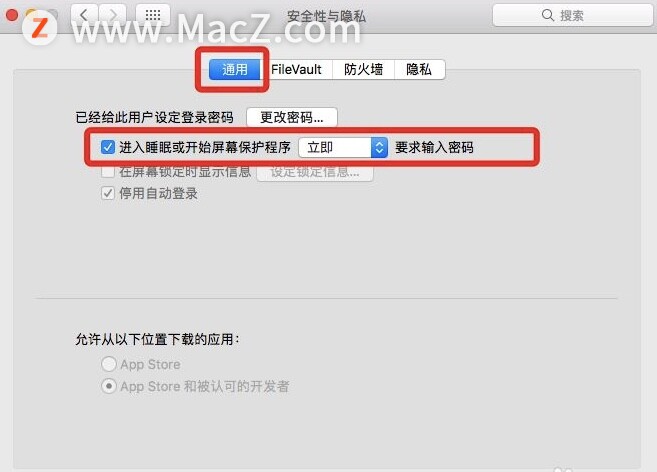 3、点击屏幕顶部的放大镜图标,在搜索栏输入“自动操作”然后按回车键;
3、点击屏幕顶部的放大镜图标,在搜索栏输入“自动操作”然后按回车键;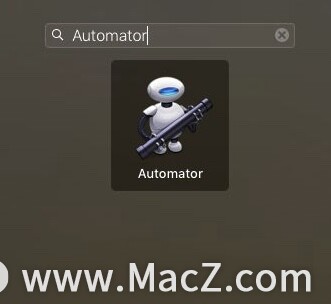 4、进入“自动操作”的设置窗口后,选择“服务”点击“选取”;
4、进入“自动操作”的设置窗口后,选择“服务”点击“选取”;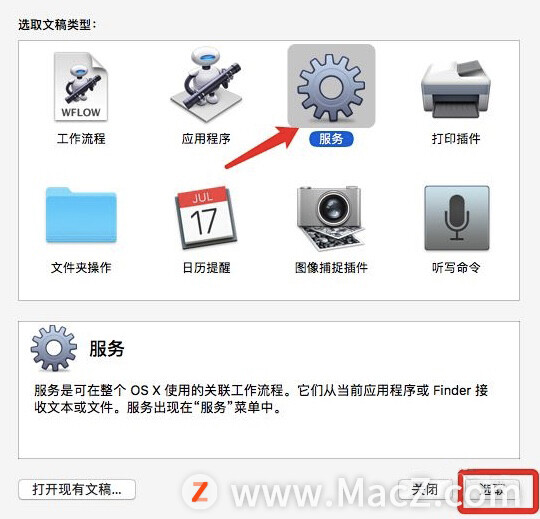 5、在左边搜索框中搜索“屏幕保护程序”,然后将其拖进右边方框中;
5、在左边搜索框中搜索“屏幕保护程序”,然后将其拖进右边方框中;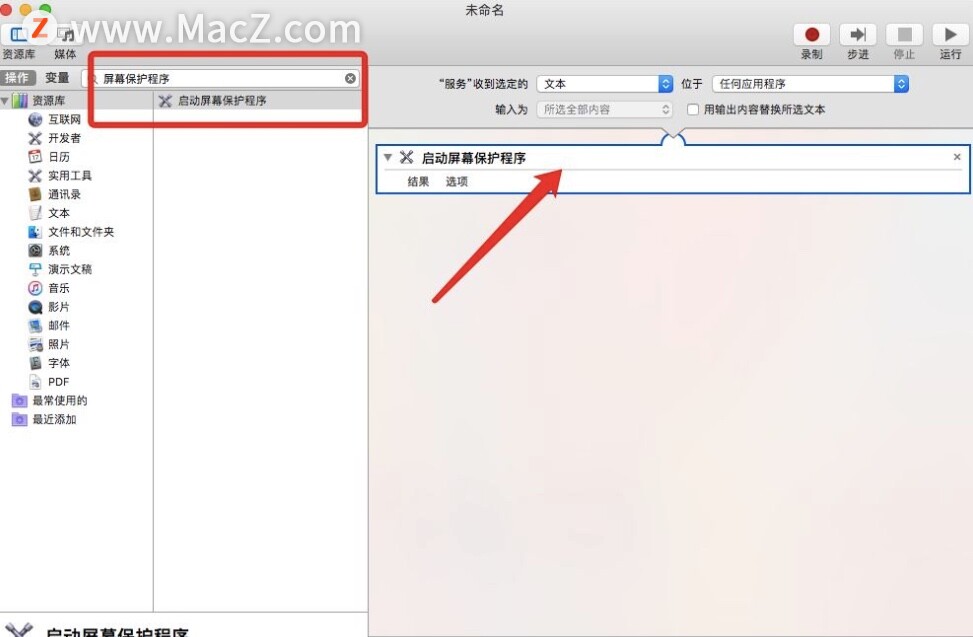 6、点击上边“服务受到选定的文本”后边的蓝色按钮,在下拉菜单中选择“没有输入”;
6、点击上边“服务受到选定的文本”后边的蓝色按钮,在下拉菜单中选择“没有输入”;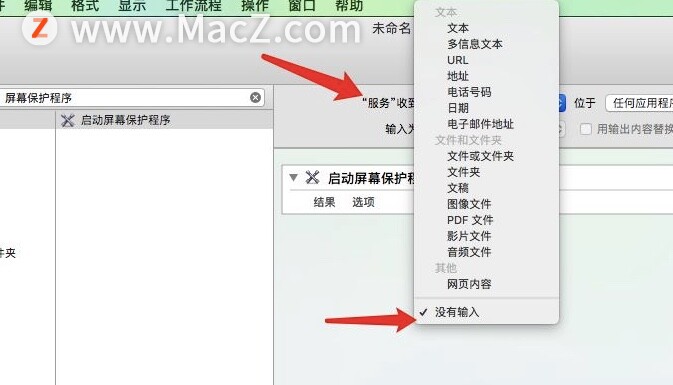 7、点击 “command+s”保存,或者依次点击左上角“文件”>“存储”,然后填写服务名称,点击存储进行保存。
7、点击 “command+s”保存,或者依次点击左上角“文件”>“存储”,然后填写服务名称,点击存储进行保存。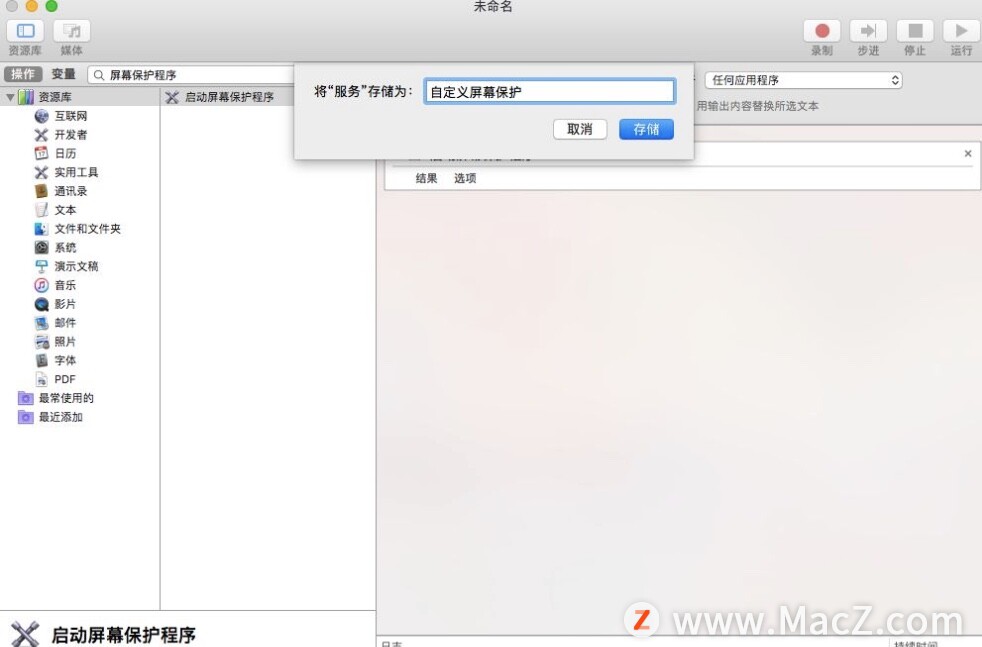 8、最后,在“系统偏好设置”>“键盘”>“快捷键”>“服务“,找到刚才添加的服务名称,选中然后点击添加快捷键。
8、最后,在“系统偏好设置”>“键盘”>“快捷键”>“服务“,找到刚才添加的服务名称,选中然后点击添加快捷键。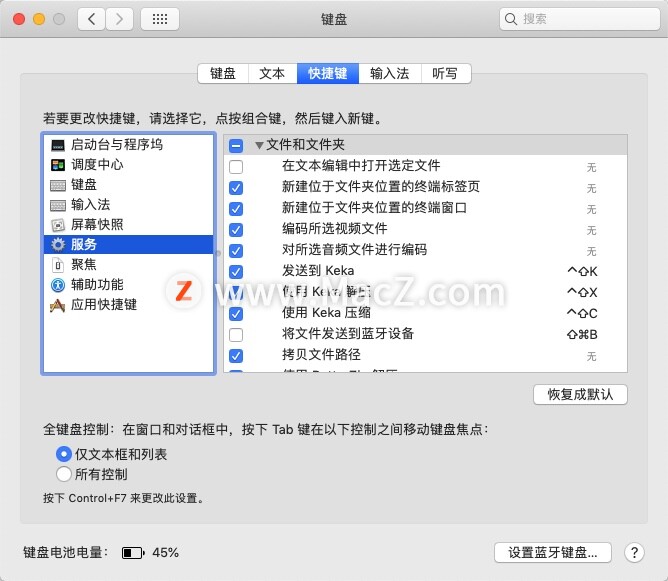
以上就是MacZ小编带来的如何设置Mac电脑只锁屏不进入待机状态,还有哪些关于macOS的操作技巧,欢迎来交流。
相关资讯
查看更多-

iOS系统省电应关闭设置!
-

Solderite速特3500系列电焊台开箱:支持待机和自动唤醒功能
-

苹果 iOS 18.2 新功能:iPhone 灵动岛、锁屏实时显示 Safari 下载进度
-

百度信息流广告:如何精准设置自定义人群定向?
-

苹果 iOS 18.1 支持设置“主要”邮箱地址并更改 iCloud 邮箱
-

视频号如何设置定时推送?小红书多账号IP管理策略揭秘
-

"视频号如何高效设置定时推送?小红书多账号IP管理策略揭秘!"
-

iPhone冷知识:女性和小朋友一定要设置!
-

iPhone16一定要会的设置_让手机更好用!
-

苹果 iOS 18 中 Apple Intelligence 设置、macOS 15 文生图工具 Image Playground 截图曝光
最新资讯
查看更多-

- 苹果 iPhone 应用精彩纷呈,iPad 用户望眼欲穿
- 2025-02-06 319
-

- 苹果官方发布指南:如何禁用 MacBook 自动开机功能
- 2025-02-05 303
-

- 苹果分享 macOS 15 Sequoia 技巧,Mac 启动行为由你掌控
- 2025-02-02 279
-

- 苹果首次公布AirPods固件升级攻略:共6步
- 2025-01-30 234
-

- 苹果 iPhone 用户禁用 Apple Intelligence 可释放最多 7GB 存储空间
- 2025-01-30 213
热门应用
查看更多-

- 快听小说 3.2.4
- 新闻阅读 | 83.4 MB
-

- 360漫画破解版全部免费看 1.0.0
- 漫画 | 222.73 MB
-

- 社团学姐在线观看下拉式漫画免费 1.0.0
- 漫画 | 222.73 MB
-

- 樱花漫画免费漫画在线入口页面 1.0.0
- 漫画 | 222.73 MB
-

- 亲子餐厅免费阅读 1.0.0
- 漫画 | 222.73 MB
-
 下载
下载
湘ICP备19005331号-4copyright?2018-2025
guofenkong.com 版权所有
果粉控是专业苹果设备信息查询平台
提供最新的IOS系统固件下载
相关APP应用及游戏下载,绿色无毒,下载速度快。
联系邮箱:guofenkong@163.com